Просмотр содержимого документа
«Моделирование объектов в 3d Studio Max. Применение металлических текстур»
ГОСУДАРСТВЕННОЕ БЮДЖЕТНОЕ ОБРАЗОВАТЕЛЬНОЕ УЧРЕЖДЕНИЕ
ЛУГАНСКОЙ НАРОДНОЙ РЕСПУБЛИКИ
"КИРОВСКАЯ СРЕДНЯЯ ОБЩЕОБРАЗОВАТЕЛЬНАЯ ШКОЛА №3"
Практическая работа
урока информатики
Тема: “МОДЕЛИРОВАНИЕ ОБЪЕКТОВ В 3D STUDIO MAX. ПРИМЕНЕНИЕ МЕТАЛЛИЧЕСКИХ ТЕКСТУР”
Составитель: учитель информатики II категории
Петров Денис Сергеевич
2017 г.
Цель:
Закрепить теоретический материал путём выполнения практической работы.
Научиться применять текстуры к объектам в 3D STUDIO MAX.
Выполнение работы
Описание выполнения построения 3D-объекта
Сейчас будет представлен метод, с помощью которого мы сможем делать мечи, ножи, копья, секиры…
Выбираем наиболее понравившуюся картинку с ножом, мечем и т.д. (что больше по душе). Открываем ее в 3ds Max в виде Top (Вид сверху): ViewsViewport Background… (Alt+B)Files… (там находим нашу картинку с режиком) открываем файл с картинкой, потом делаем такие установки  Ok.
Ok.
Подгоняем ее под размер наилучшей видимости (если картинка слишком велика, уменьшаем масштаб, если мала - увеличиваем), далее разворачиваем на весь экран наше изображение
 . Выбираем Box и создаем каркас нашего будущего лезвия, параметр Height:15 и параметры:
. Выбираем Box и создаем каркас нашего будущего лезвия, параметр Height:15 и параметры:
для горизонтально лежачего объекта - 
для вертикально лежачего объекта -  .
.

Далее жмем ПКМ по нашему выделенному лезвию и там выбираем  . Потом Vertex
. Потом Vertex  и делаем контуры нашего лезвия и острия (эту процедуру не легко объяснить – легче раз увидеть, чем сто раз прочитать, как это делается:)). При включенном Движении
и делаем контуры нашего лезвия и острия (эту процедуру не легко объяснить – легче раз увидеть, чем сто раз прочитать, как это делается:)). При включенном Движении  выделяем точки изгибов
выделяем точки изгибов  , затем Edge
, затем Edge  , выделяем две контурные линии
, выделяем две контурные линии  , те что на картинке сейчас с двумя красными точечками
, те что на картинке сейчас с двумя красными точечками 
Ищем Connect  , нажимаем на
, нажимаем на  и там указываем количество сегментов равное 15 (к примеру)
и там указываем количество сегментов равное 15 (к примеру)  . Потом выбираем
. Потом выбираем 
 получаем
получаем 
 , таким образом прорисовываем контуры острия и с оставшимися линиями контура
, таким образом прорисовываем контуры острия и с оставшимися линиями контура 
 .
.
Очертив контур нашего лезвия, делаем объемность: при выделенном указателе  и активном Vertex
и активном Vertex  , с зажатым Crtl выделяем точки – сначала острия
, с зажатым Crtl выделяем точки – сначала острия  . Дальше активируем
. Дальше активируем  и тянем за оси, тем самым, заостряя острие лезвия .
и тянем за оси, тем самым, заостряя острие лезвия .
Вот что у нас получилось
Над текстурой можно поработать в VRay.
А рукоять, другие элементы объекта делаем по аналогии.
В результате манипуляций и фантазии у меня вышло вот что:
Посмотрим теперь, как это выглядит в цвете




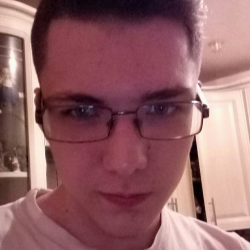


 Ok.
Ok.
 .
.
 , затем Edge
, затем Edge  , те что на картинке сейчас с двумя красными точечками
, те что на картинке сейчас с двумя красными точечками 
 , нажимаем на
, нажимаем на  . Потом выбираем
. Потом выбираем  получаем
получаем 
 , таким образом прорисовываем контуры острия и с оставшимися линиями контура
, таким образом прорисовываем контуры острия и с оставшимися линиями контура 
 . Дальше активируем
. Дальше активируем 









